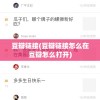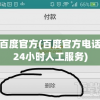电脑屏幕分辨率突然变大了怎么办(电脑屏幕分辨率突然变大了怎么办win10)
电脑屏幕分辨率突然变大,一招教你轻松恢复默认设置!
在现代生活中,电脑已经成为我们不可或缺的工具,无论是工作还是娱乐,都离不开它,在使用过程中,我们有时会遇到一些突发状况,比如电脑屏幕分辨率突然变大,这种情况会严重影响我们的使用体验,那么遇到这种情况,我们应该怎么办呢?下面,我将为大家详细介绍解决这个问题的方法。
了解原因
电脑屏幕分辨率突然变大的原因有很多,以下是一些常见的原因:
1、系统更新:系统更新可能会导致屏幕分辨率发生变化。
2、显卡驱动程序问题:显卡驱动程序出现故障或更新不当,也可能导致屏幕分辨率异常。
3、软件冲突:某些软件在运行时可能会修改屏幕分辨率,导致分辨率突然变大。
4、硬件问题:显示器或显卡硬件故障也可能导致分辨率异常。
解决方法
1、调整屏幕分辨率
当电脑屏幕分辨率突然变大时,我们可以尝试手动调整屏幕分辨率,以下是具体步骤:
(1)在桌面空白处右键点击,选择“显示设置”。
(2)在“显示设置”页面,找到“分辨率”选项。
(3)拖动滑块,选择合适的分辨率,选择“推荐”分辨率即可。
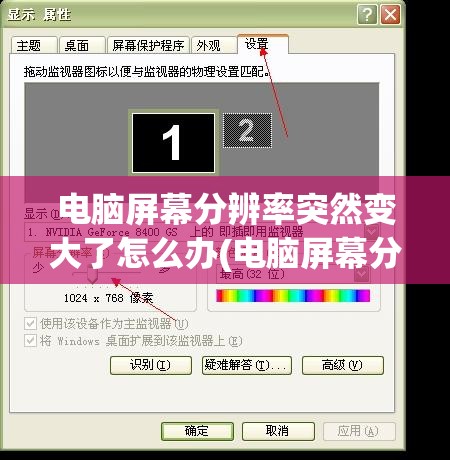
(4)点击“应用”,然后点击“保存更改”。
2、检查显卡驱动程序
显卡驱动程序问题可能导致屏幕分辨率异常,因此我们需要检查显卡驱动程序是否正常,以下是具体步骤:
(1)右键点击“开始”按钮,选择“设备管理器”。
(2)在“设备管理器”窗口中,展开“显示适配器”选项。
(3)右键点击显卡名称,选择“更新驱动程序”。
(4)选择“自动搜索更新的驱动程序”,让系统自动更新显卡驱动程序。
3、关闭可能冲突的软件
有些软件可能会导致屏幕分辨率异常,我们可以尝试关闭这些软件,看是否能解决问题,以下是具体步骤:
(1)打开任务管理器(按Ctrl + Shift + Esc)。
(2)在“进程”选项卡中,找到可能冲突的软件进程。
(3)右键点击进程,选择“结束任务”。
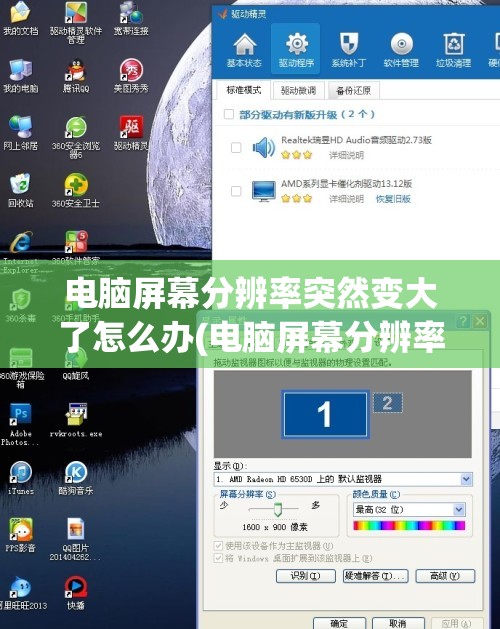
4、检查硬件问题
如果以上方法都不能解决问题,那么我们需要检查硬件是否存在故障,以下是具体步骤:
(1)检查显示器连接线是否松动,确保连接线接触良好。
(2)检查显卡是否插紧,如果显卡松动,需要重新安装。
(3)如果显卡或显示器存在故障,需要更换相关硬件。
预防措施
为了避免电脑屏幕分辨率突然变大的情况,我们可以采取以下预防措施:
1、定期更新显卡驱动程序,确保驱动程序与系统兼容。
2、尽量避免安装可能导致分辨率变化的软件。
3、在使用电脑时,注意保护显示器,避免因温度过高或电压不稳定导致硬件故障。
4、及时备份重要数据,以防因硬件故障导致数据丢失。
电脑屏幕分辨率突然变大的问题虽然令人困扰,但只要我们掌握正确的解决方法,就能轻松恢复默认设置,在遇到类似问题时,不要慌张,按照本文提供的步骤逐一排查,相信你一定能解决问题,养成良好的电脑使用习惯,预防硬件故障,也是非常重要的。